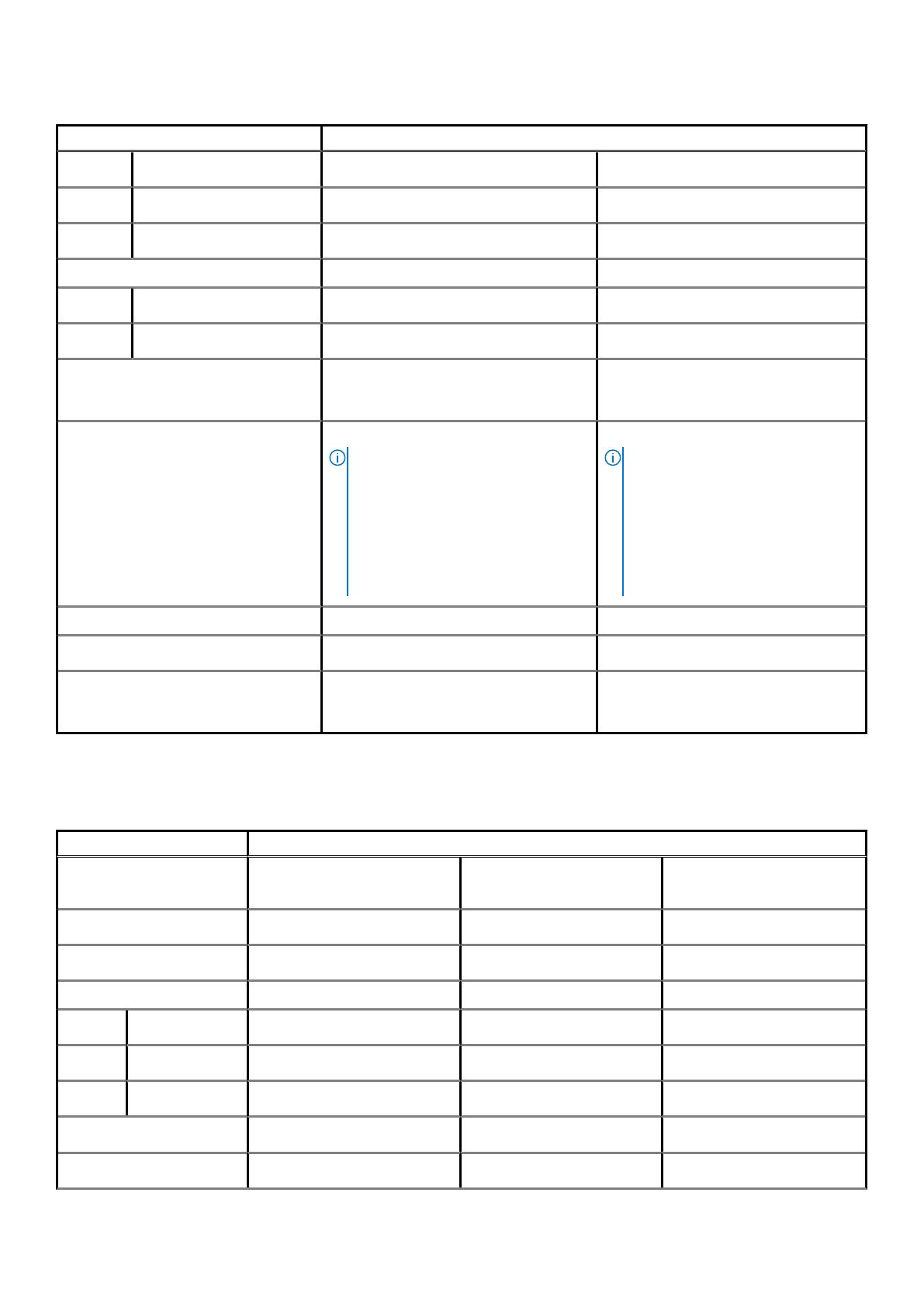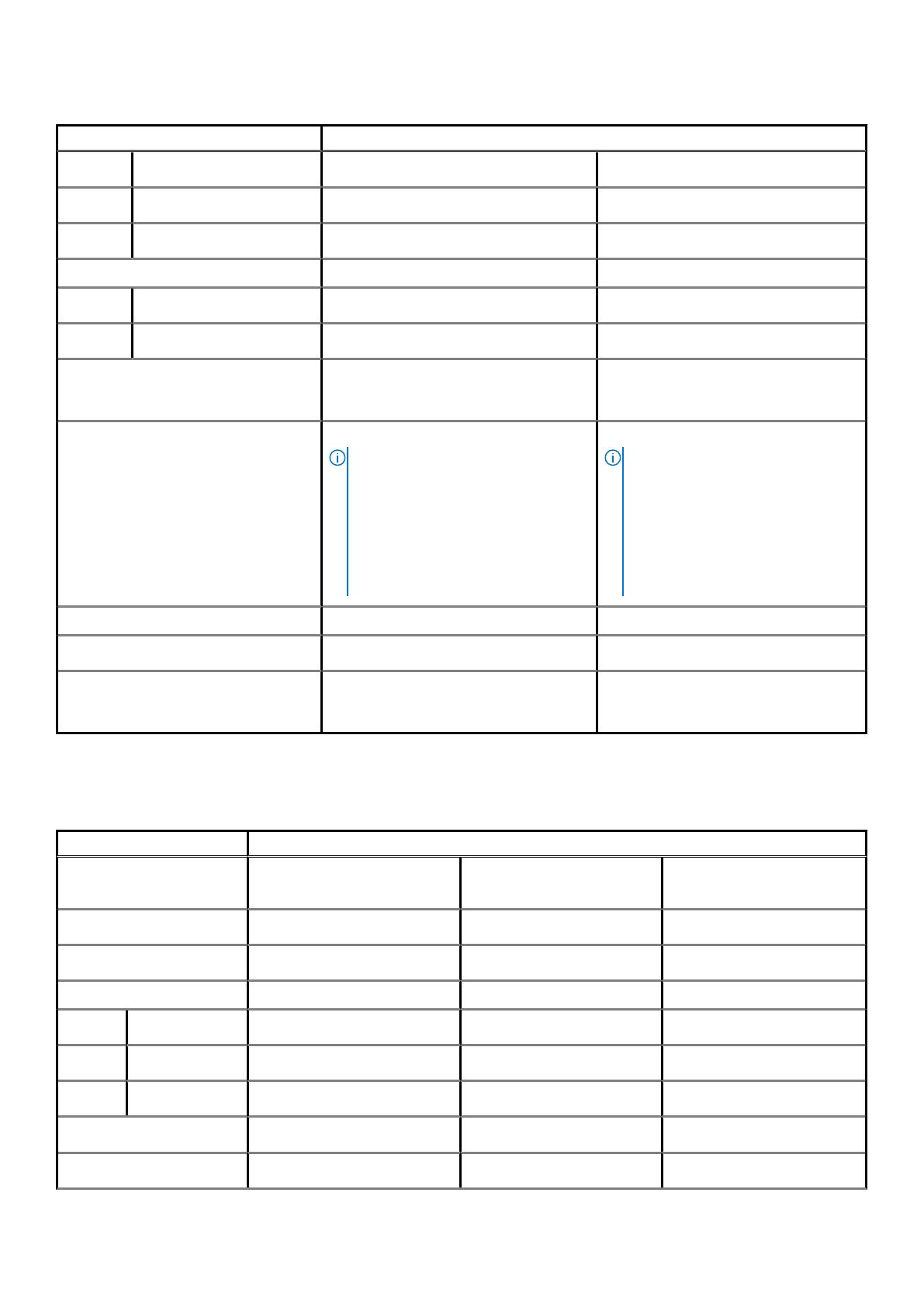
16. táblázat: Akkumulátor műszaki adatai (folytatódik)
Leírás Értékek
Magasság
71,80 mm (2,83 hüvelyk) 71,80 mm (2,83 hüvelyk)
Szélesség
223,20 mm (8,79 hüvelyk) 330,50 mm (13,01 hüvelyk)
Mélység
7,20 mm (0,28 hüvelyk) 7,20 mm (0,28 hüvelyk)
Hőmérséklet-tartomány:
Üzemi
0 °C és 35 °C (32 °F és 95 °F) között 0 °C és 35 °C (32 °F és 95 °F) között
Tárolóhely
-40 °C és 65 °C (-40 °F és 149 °F) között -40 °C és 65 °C (-40 °F és 149 °F) között
Üzemidő Függ az üzemi körülményektől, és jelentősen
csökkenhet bizonyos nagy áramfelvételi
körülmények között.
Függ az üzemi körülményektől, és
jelentősen csökkenhet bizonyos nagy
áramfelvételi körülmények között.
Töltési idő (körülbelül)
4 óra (kikapcsolt számítógép mellett)
MEGJEGYZÉS: A töltési idő,
időtartam, kezdési és befejezési idő
stb. beállítására a Dell Power
Manager alkalmazás szolgál. A Dell
Power Managerrel kapcsolatos
további információkért lásd a
Me
and My Dell
oldalt a www.dell.com/
webhelyen
4 óra (kikapcsolt számítógép mellett)
MEGJEGYZÉS: A töltési idő,
időtartam, kezdési és befejezési idő
stb. beállítására a Dell Power
Manager alkalmazás szolgál. A Dell
Power Managerrel kapcsolatos
további információkért lásd a
Me
and My Dell
oldalt a www.dell.com/
webhelyen
Élettartam (körülbelül) 300 lemerülés/újratöltés 300 lemerülés/újratöltés
Gombelem
ML1220 ML1220
Üzemidő Függ az üzemi körülményektől, és jelentősen
csökkenhet bizonyos nagy áramfelvételi
körülmények között.
Függ az üzemi körülményektől, és
jelentősen csökkenhet bizonyos nagy
áramfelvételi körülmények között.
Kijelző
17. táblázat: Kijelző műszaki adatai
Leírás Értékek
Típus
15,6 hüvelykes UHD
érintőképernyő
15,6 hüvelykes WLED FHD, nem
érintőképernyős
15,6 hüvelykes OLED UHD, nem
érintőképernyős
Paneltechnológia
In-Plane Switching (IPS) In-Plane Switching (IPS) OLED
Fényesség (jellemzően)
500 nit 500 nit 400 nit
Méretek (aktív terület):
Magasság
193,62 mm (7,62 hüvelyk) 193,59 mm (7,62 hüvelyk) 193,62 mm (7,62 hüvelyk)
Szélesség
344,21 mm (13,55 hüvelyk) 344,16 mm (13,55 hüvelyk) 344,22 mm (13,55 hüvelyk)
Átló
394,9 mm (15,55 hüvelyk) 394,9 mm (15,55 hüvelyk) 394,9 mm (15,55 hüvelyk)
Natív felbontás
3840 x 2160 1920 × 1080 3840 x 2160
Megapixel
8,29 2,07 8,29
16 Az XPS 15 7590 műszaki adatai